Jak wyłączyć komputer za pomocą telefonu

Jak wyłączyć komputer za pomocą telefonu
Filmy 360° nie stały się jeszcze powszechne, ale zdjęcia 360° powoli zyskują na popularności. Do zrobienia zdjęcia 360° wystarczy całkiem dobry telefon. Oglądanie zdjęcia lub filmu 360° nie jest już takie proste. Zdjęcia i filmy można łatwo oglądać na urządzeniu mobilnym lub na YouTube, ale odtwarzacze multimedialne nie nadążają jeszcze za tym nowym formatem wideo. VLC wyprzedza jednak konkurencję. Wersja testowa VLC 360° jest już dostępna i umożliwia oglądanie zarówno filmów 360°, jak i zdjęć.
Filmy 360°
Musisz mieć film 360°, aby go odtworzyć, zanim wypróbujesz tę funkcję w tej kompilacji VLC. Na stronie kompilacji znajduje się przykładowy film, który możesz pobrać w ramach pierwszej jazdy próbnej, jeśli nie masz filmu do wypróbowania.
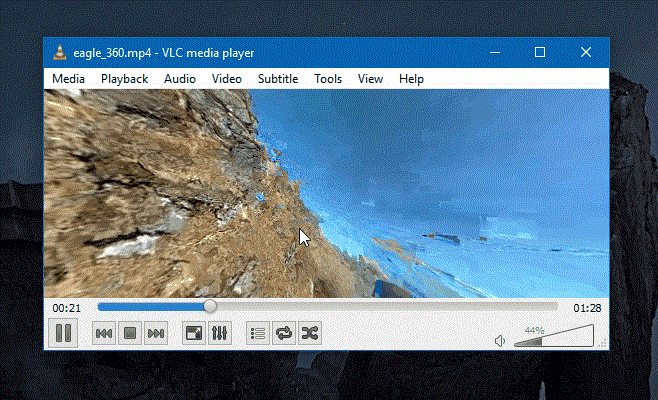
Wystarczy otworzyć film w wersji VLC 360° Technical Preview, a następnie można przeglądać go, klikając i przeciągając myszkę po filmie.
Zdjęcia 360°
Wersja techniczna pozwala również na przeglądanie i panoramowanie zdjęcia 360°. Aby wyświetlić zdjęcie, naciśnij Ctrl+O. W polu „Otwórz plik” wybierz „Wszystkie pliki” z listy rozwijanej typów plików. Wybierz swoje zdjęcie 360°. Jeśli go nie masz, VLC oferuje przykładowe zdjęcie, które możesz pobrać i wypróbować tę funkcję.
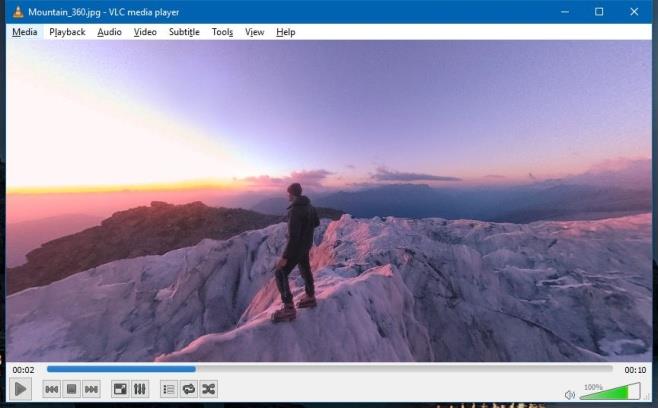
Zdjęcie zacznie się odtwarzać. Kliknij przycisk pauzy, a następnie kliknij i przeciągnij myszką po zdjęciu, aby je przesunąć. Jeśli nie naciśniesz przycisku pauzy, zdjęcie pozostanie na ekranie przez kilka sekund, a następnie zniknie. To jest funkcja odtwarzania multimediów w programie VLC. Po prostu zatrzymaj zdjęcie i przesuwaj je tak długo, jak chcesz.
Jak wyłączyć komputer za pomocą telefonu
Usługa Windows Update zasadniczo współpracuje z rejestrem i różnymi plikami DLL, OCX i AX. W przypadku uszkodzenia tych plików większość funkcji
Nowe pakiety ochrony systemu pojawiają się ostatnio jak grzyby po deszczu, a każdy z nich oferuje kolejne rozwiązanie antywirusowe/do wykrywania spamu, a jeśli masz szczęście
Dowiedz się, jak włączyć Bluetooth w systemie Windows 10/11. Bluetooth musi być włączony, aby Twoje urządzenia Bluetooth działały prawidłowo. Spokojnie, to proste!
Wcześniej recenzowaliśmy NitroPDF, dobry czytnik PDF, który umożliwia również użytkownikom konwersję dokumentów do plików PDF z opcjami takimi jak scalanie i dzielenie plików PDF
Czy kiedykolwiek otrzymałeś dokument lub plik tekstowy zawierający zbędne, niepotrzebne znaki? Czy tekst zawiera mnóstwo gwiazdek, myślników, pustych spacji itp.?
Tak wiele osób pytało o małą prostokątną ikonę Google obok ikony Start systemu Windows 7 na moim pasku zadań, że w końcu zdecydowałem się opublikować ten artykuł
uTorrent to zdecydowanie najpopularniejszy klient desktopowy do pobierania torrentów. Chociaż u mnie działa bez zarzutu w systemie Windows 7, niektórzy użytkownicy mają problem z…
Każdy musi robić częste przerwy podczas pracy przy komputerze, ponieważ jeśli nie robisz przerw, istnieje duże prawdopodobieństwo, że Twoje oczy wyskoczą (dobrze, nie wyskoczą)
Istnieje wiele aplikacji, do których jako zwykły użytkownik możesz być bardzo przyzwyczajony. Większość powszechnie używanych darmowych narzędzi wymaga żmudnej instalacji,







